방법2: 단자함에 별도의 8포트 스위칭 허브를 설치하면, 유무선 공유기를 거실에 둘 수 있어서 집안 전체에 유선/무선 인터넷을 제공할 수 있다.
예전에는 집이나 사무실 이사를 하면 전화 개통부터 했지만, 요즘은 인터넷 개통이 중요한 시대가 됐다. 근래에 지은 아파트나 오피스텔은 방마다 전화와 인터넷 선을 연결할 수 있는 단자가 건물을 지을 때 벽 안쪽에 시공되어 있다. 설치 기사분이 와서 실내 통합 단자함에 인터넷 회선을 연결하기만 하면, 단자함 내부에서 각 방으로 연결되는 허브 역할을 하는 장비는 이미 건물 지을 때 설치가 되어 있으므로 인터넷 설치 작업도 한결 간단하다.

[사진 1] 실내 곳곳에 있는 연결 단자
같은 RJ45 이더넷 단자를 두 개 배치해 놓고, 이름은 전화/PC로 붙여 놓았다.
현관 쪽 방은 01번, 거실은 03과 04번, 안방은 05와 06번, 이런 식으로 여러 유선 단자가 집안 곳곳에 집을 지을 때 배치되어 있다.

[사진 2] 현관 단자함에 회색과 파랑색 랜선이 여러 가닥 꽂혀 있는 장비가 있다.
파랑색은 각 방에 PC 단자에 연결되어 있고, 회색은 전화 단자에 연결되어 있다.

[사진 3] 파랑색 선과 회색 선에 각각 01 ~ 21번까지 번호가 붙어 있다.
회색 선: 전화 단자에 연결되는 선
파랑색 선: PC 단자에 연결되는 선
인터넷 설치 기사분이 단자함에 4포트 유선 공유기에 인터넷을 개통해 주고 가면서, 01번이 거실이라면 단자함에서 01번 파랑색을 공유기에 꽂으면 거실 PC 단자에 유선 인터넷이 제공되고, 01번 회색을 꽂으면 거실 전화 단자에 유선 인터넷이 제공되는 것이다. (넷플릭스 4K 영상도 100Mbps 인터넷이면 지원되므로, 인터넷을 기가비트 등의 비싼 요금제를 굳이 쓸 필요가 없어서, 500M도 아닌 100M 기본 인터넷 회선을 이용하고 있다.)

[사진 4] 처음에는 U+의 유선 공유기(검정색) 대신 ipTIME 유무선 공유기로 대체했다.
두 가지 문제가 있었다. 여러 대의 인터넷 연결 기기를 사용하는 내게는 공유기의 4포트 유선 단자만으로는 부족했고, 무선 인터넷은 단자함에 유무선 공유기가 들어가 있다 보니 안방에서는 무선랜 연결이 약해지거나 종종 끊어지는 문제가 있었다.
방법 1

최종적으로, 유선랜을 연결할 수 있는 단자가 “아이피타임 공유기에 4회선“과 “단자함의 허브에 8회선“이 있는데, 공유기의 4포트 중 한 곳에 연결한 랜선을 8포트 허브의 포트에 꽂아주면(연결해 주면) 허브의 나머지 7포트에 인터넷이 제공되므로, 결국은 3회선+7회선의 인터넷 연결 포트가 생긴 것이다. 이 중에서 허브에 기존에 연결되어 사용 중을 뜻하는 녹색등이 들어와 있던 3회선(건물 출입구나 경비실과의 영상 인터폰=파란색 국선, 현관문 영상 인터폰=09번 회색선, 기능 미파악=16번 회색선)은 그대로 연결해 놓아야 하므로, 공유기 3회선과 허브 4회선 단자에 필요한 방 번호가 붙은 단자를 꽂아주면 그 방에서도 유선 인터넷을 쓸 수 있게 된다.
이것으로 건물을 지을 때 현관 단자함에 설치해 놓은 8포트 허브까지 유선 인터넷 연결로 활용하려는 목적 달성 끝!
아이피타임 공유기 관리 페이지로 들어가서, 유무선 공유기에 접속된 기기 목록(DHCP 서버 설정을 보면 나옴)을 살펴봤다. 다행이 우리 집에서 쓰는 기기 몇 대만 접속되어 있다. 그럼 별 문제 없다. 끝!
방법 2 (추천)
방법1의 단점은 무선 공유기가 집 한켠으로 치우친 곳에 있으므로 안방이나 화장실처럼 멀리서는 무선 인터넷 연결이 잘 안 되는 문제가 있었다.

[사진6] RJ45 랜 단자 연장기(1천원, 알리)
거금 2천원을 들여, 알리에서 RJ45 단자 연장기를 2개 주문했다(양쪽에 랜선을 꽂을 수 있는 형태).

ipTIME 스위칭 허브 H6008 (국내 온라인몰에서 29,500원; 일반 공유기의 절반 크기)
우리집에 인터넷 설치 기사분이 연결해 놓고 간 거실 파랑색 연결선의 번호가 03이므로(집마다 다름), 현관 단자함에서 U+ 인터넷 선에 연장기를 연결하고 03번 파란선을 연결했다. 03번 회색선을 스위칭허브에 꽂았다. 허브는 순서가 없으므로 4~8포트 중에 아무 곳에 꽂아도 된다. 나머지 7포트에 단자함의 랜선 중 집안 곳곳에 필요한 파랑색 단자를 꽂았다. 스위칭 허브는 단자함 안에 속 들어갈 정도로 크기가 작다.

기존에 쓰던 ipTIME 유무선 공유기를 거실에 설치한 후, PC 단자에 랜선을 공유기 WAN 단자에 연결하고, 공유기 유선 4포트 중에 한 곳을 전화 단자에 연결했다. 공유기의 남은 3포트는 U+ 셋탑박스, TV, 라즈베리파이에 유선으로 연결했다.
이로써, 외부에서 들어온 인터넷이 단자함의 RJ45 연장기를 거쳐 집안 중심부인 거실의 유무선 공유기로 직결되었다. 무선랜은 집 어디에서도 잘 잡히고, 유선은 유무선 공유기에서 3포트가 연결되었고, 공유기의 1포트 회선은 다시 단자함으로 연결되어 8포트 스위칭허브에 연결되었다. 스위칭허브의 7포트에 유선랜을 연결하면, 유무선 공유기에서 254개의 인터넷 연결 공유 중에서 자동으로 비어 있는 7개를 자동으로 연결해 준다. 쉽게 말하자면, 거실에 연결된 유무선 공유기 하나의 단일 네트웍으로 인터넷 연결이 된다는 것이다.
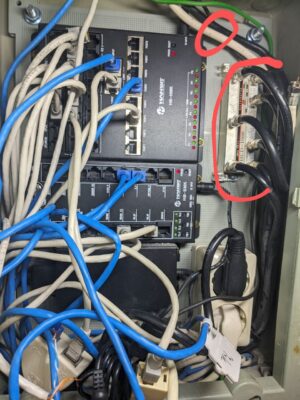
(위 사진 설명: 현관 단자함에서, 인터넷 외에 검정색 동축 케이블로 연결되는 공청TV 분배기까지 정리된 모습)
공청TV 분배선 설명
우리나라 아파트 단지는 대부분 공청TV 채널이 서비스된다. 인터넷TV를 이용하면서 별로 신경 쓰는 사람이 없는 편이지만, 각 방에 동축 TV 안테나 연결 단자가 있고 거기에 TV 안테나 단자를 연결하면 공중파 채널이 나오는 것을 공청TV라고 한다. 이 단자의 장점은 각 방과 거실과 주방에 이 동축 연결 단자가 있기 때문에 인터넷TV 가입 없이도(인터넷TV 셋탑 박스 없이도) 공중파 채널을 연결해서 시청할 수 있다는 장점이 있다.
다만 분양한 지 오래된 아파트는 현관 단자함을 입주할 때마다 인터넷 기사나 위성TV, 케이틀 인터넷 기사분의 손을 거치면서 위 사진에서 붉은색 동그라미를 친 동축 케이블 분배기가 정리가 안 되어 있는 경우가 많다.
단자함 위쪽에서 내려오는 검정과 희색 동축 케이블(둥글고 굵은 선)이 각각 있을 것이다. 검정색은 다운링크, 흰색은 업링크 케이블이라고 한다. 케이블 인터넷을 사용하지 않는 집에서는 흰색 동축 케이블은 필요 없으니 뽑아버리고, 검정색을 입력(input) 단자에 꽂고, 나머지 검정색 동축 케이블을 분배기 곳곳에 꽂으면 각 방에 공청TV 서비스가 연결된 셈이다. 아무 방에서 TV 안테나 선을 연결하고 TV 설정에서 [채널 검색 – 케이블] 메뉴를 선택하면 1~2분 경과 후 최소 공중파 3, 또는 100여 개의 아파트에서 계약한 기본 TV 서비스 채널이 잡힐 것이다. 이 TV 채널의 단점은 유료 채널(예: EPL 중계 채널, MLB 중계 채널) 등은 아예 잡히지 않는 정도.
결론적으로, 우리집에서는 100여 개의 TV 채널 분배기와, 1회선의 인터넷 선을 8포트 스위칭 허브를 단자함에 설치했다. 인터넷 제공 회사가 설치해 주고 간 4포트 유선 허브는 맥 주소를 1대의 유무선 공유기에 복제하여 거실에 설치했다. 그 결과, 유선 인터넷을 안방에 3포트, 거실에 3포트, 공부방에 2포트 연결할 수 있었고, 거실과 안방의 TV 단자에 100여 개의 TV채널을 시청할 수 있는 환경을 갖췄다. — TV는 거의 시청하지도 않으면서 이 무슨 삽질인지…
구글로 Habit Elect. 검색하다가 들어왔습니다. 단자함이 참 낯이 익어서….. 단자함 허브가 100 Mbps라서 에러지요…..